メモリ内容を逆アセンブルした結果(逆アセンブル・テキスト)の表示,ライン・アセンブル(「2.6.4 ライン・アセンブルを行う」参照),命令レベル・デバッグ(「2.9.3 プログラムをステップ実行する」参照),およびコード・カバレッジ測定結果の表示【シミュレータ】【E20【RX71M, RX66x, RX65x, RX64M, RX66T, RX671, RX72T, RX72M, RX72Nグループ】】(「2.15 カバレッジの測定【シミュレータ】【E20【RX71M, RX66x, RX65x, RX64M, RX66T, RX671, RX72T, RX72M, RX72Nグループ】】」参照)を行います。
このパネルは,最大4個までオープンすることができます。各パネルは,タイトルバーの“逆アセンブル1”,“逆アセンブル2”,“逆アセンブル3”,“逆アセンブル4”の名称で識別されます。
混合表示モードにすることにより,コード・データに対応するソース・ファイル中のソース・テキストも表示することができます(デフォルト)。
なお,このパネルは,デバッグ・ツールと接続時のみオープンすることができます。
このパネルにフォーカスがある状態でプログラムをステップ実行した場合,実行単位は命令レベル単位となります(「2.9.3 プログラムをステップ実行する」参照)。 |
ツールバーの[表示]→ |
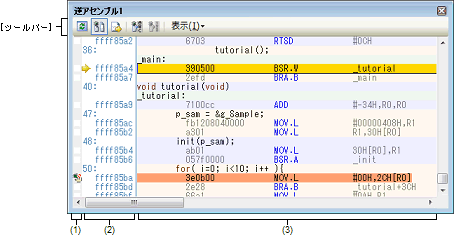
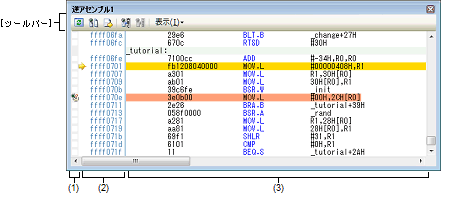
逆アセンブル パネル(コード・カバレッジ測定結果を表示した場合)【シミュレータ】【E20【RX71M, RX66x, RX65x, RX64M, RX66T, RX671, RX72T, RX72M, RX72N】】 |
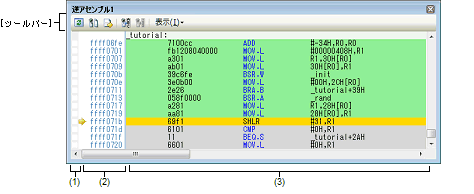
イベントの設定が可能な行は,背景色を白色で表示します(背景色がグレー表示の行は,イベントの設定が不可能であることを示すします)。
また,現在設定しているイベントがある場合,そのイベント設定行に,イベント種別を示すイベント・マークを表示します。
ブレークポイントを設定したい箇所をマウスでクリックすることにより,容易にブレークポイントを設定することができます。
ブレークポイントは,クリックした行位置に対応する先頭アドレスの命令に対して設定されます。
ブレークポイントを設定すると,設定した行にイベント・マークが表示されます。また,設定したブレークポイントの詳細情報がイベント パネルに反映されます。
なお,すでにいずれかのイベント・マークが表示されている箇所において,この操作を行った場合は,そのイベントを削除し,ブレークポイントの設定は行いません。
ただし,イベントの設定は,背景色が白色で表示されている行に対してのみ行うことができます。
ブレークポイントの設定方法についての詳細は,「2.10.2 任意の場所で停止する(ブレークポイント)」を参照してください。
各種イベント・マークを右クリックすることにより,次のメニューが表示され,選択したイベントの状態の変更を行うことができます。
|
選択しているイベントを有効状態にします。 指定されている条件の成立で,対象となるイベントが発生します。
なお,複数のイベントが設定されていることを示すイベント・マーク( |
|
|
選択しているイベントを無効状態にします。 指定されている条件が成立しても,対象となるイベントは発生しません。
なお,複数のイベントが設定されていることを示すイベント・マーク( |
|
|
なお,複数のイベントが設定されていることを示すイベント・マーク( |
|
|
選択しているイベントの詳細情報を表示するイベント パネルをオープンします。 |
イベント・マークにマウス・カーソルを重ねることにより,そのイベントのイベント名/詳細情報/イベントに付加されたコメントをポップアップ表示します。
なお,該当箇所に複数のイベントが設定されている場合,最大3つまで,各イベントの情報を列挙して表示します。
行ごとの逆アセンブル開始アドレスを表示します(16進数表記固定)。
また,カレントPC位置(PCレジスタ値)を示すカレントPCマーク( )を表示します。
)を表示します。
アドレス幅は,プロジェクトで指定しているマイクロコントローラのメモリ空間のアドレス幅となります。
なお,混合表示モード時におけるソース・テキスト行に対しては,開始アドレスに対応するソース・ファイル中の行番号(xxx :)を表示します。
アドレス/ソース行番号にマウス・カーソルを重ねることにより,次の情報をポップアップ表示します。
対象となるソース・テキスト行に続き,逆アセンブル結果行を次のように表示します。
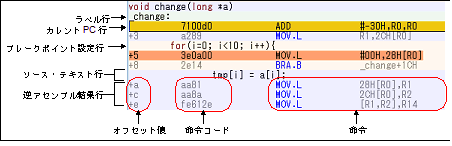
ツールバーの |
表示されている命令/コードは,編集(ライン・アセンブル)することができます。
操作方法についての詳細は,「2.6.4 ライン・アセンブルを行う」を参照してください。
このパネルにフォーカスがある状態でプログラムをステップ実行することにより,命令レベル単位で実行を制御することができます。
操作方法についての詳細は,「2.9.3 プログラムをステップ実行する」を参照してください。
コンテキスト・メニューの[ブレークの設定]/[トレース設定]/[タイマ設定]を選択することにより,現在キャレットのあるアドレス/行に各種イベントを設定することができます。
イベントを設定することにより,対応するイベント・マークがイベント・エリアに表示されます。また,設定したイベントの詳細情報がイベント パネルに反映されます。
ただし,イベントの設定は,イベント・エリアにおいて,背景色が白色で表示されている行に対してのみ行うことができます。
ブレークポイントの設定/削除は,イベント・エリアにおいても簡単に行うことができます(「(a) ブレークポイントの設定/削除」参照)。 |
表示されているC言語変数/CPUレジスタ/IOレジスタ/アセンブラ・シンボルをウォッチ式としてウォッチ パネルに登録することができます。
操作方法についての詳細は,「2.11.6.1 ウォッチ式を登録する」を参照してください。
シンボルを参照している命令にキャレットを移動した状態で,ツールバーの ボタンをクリック,またはコンテキスト・メニューの[シンボルへ移動]を選択することにより,キャレット位置のシンボルが定義されているアドレスにキャレット位置を移動します。
ボタンをクリック,またはコンテキスト・メニューの[シンボルへ移動]を選択することにより,キャレット位置のシンボルが定義されているアドレスにキャレット位置を移動します。
また,この操作に続き,ツールバーの ボタンをクリック,またはコンテキスト・メニューの[アドレスに戻る]を選択すると,キャレット移動前のシンボルを参照している命令にキャレット位置を戻します(アドレスはシンボルを参照している命令のアドレス値を表示)。
ボタンをクリック,またはコンテキスト・メニューの[アドレスに戻る]を選択すると,キャレット移動前のシンボルを参照している命令にキャレット位置を戻します(アドレスはシンボルを参照している命令のアドレス値を表示)。
コンテキスト・メニューの[ソースへジャンプ]を選択することにより,現在のキャレット位置のアドレスに対応するソース行にキャレットを移動した状態でエディタ パネルがオープンします(すでにオープンしている場合は,エディタ パネルにジャンプ)。
また,同様に[メモリへジャンプ]を選択することにより,現在のキャレット位置のアドレスに対応するメモリ値にキャレットを移動した状態でメモリ パネル(メモリ1)がオープンします(すでにオープンしている場合は,メモリ パネル(メモリ1)にジャンプ)。
カバレッジ機能を有効としている場合,プログラムの実行により取得したコード・カバレッジ測定結果を基に,カバレッジ測定対象領域に相当する行を強調表示します。
カバレッジ測定についての詳細は,「2.15 カバレッジの測定【シミュレータ】【E20【RX71M, RX66x, RX65x, RX64M, RX66T, RX671, RX72T, RX72M, RX72Nグループ】】」を参照してください。
[ファイル]メニュー→[名前を付けて逆アセンブル・データを保存...]を選択することにより,データ保存 ダイアログをオープンし,このパネルの内容をテキスト・ファイル(*.txt)/CSVファイル(*.csv)に保存することができます。
逆アセンブル・データの保存方法についての詳細は,「2.6.2.5 逆アセンブル結果の表示内容を保存する」を参照してください。
逆アセンブル パネルにフォーカスがある状態で,メイン・ウインドウのツールバーある拡大率のドロップダウン・リストを変更することにより,逆アセンブル パネルの表示を拡大/縮小することができます。
また,[Ctrl]キーとマウス・ホイールを組み合わせることでも変更可能です。
|
ラベルのオフセット値を表示します。アドレスにラベルが定義されていない場合,一番近いラベルからのオフセット値を表示します。 |
||
|
スクロール範囲を設定するためのスクロール範囲設定 ダイアログがオープンします。 |
||
逆アセンブル パネル専用の[ファイル]メニューは次のとおりです(その他の項目は共通)。
|
逆アセンブルの内容を前回保存したテキスト・ファイル(*.txt)/CSVファイル(*.csv)に保存します(「(h) 逆アセンブル・データの保存」参照)。 なお,起動後に初めてこの項目を選択した場合は,[名前を付けて逆アセンブル・データを保存...]の選択と同等の動作となります。 |
|
|
逆アセンブルの内容を指定したテキスト・ファイル(*.txt)/CSVファイル(*.csv)に保存するために,データ保存 ダイアログをオープンします(「(h) 逆アセンブル・データの保存」参照)。 |
|
|
このパネルの内容を印刷するために,印刷アドレス範囲設定 ダイアログをオープンします。 |
逆アセンブル パネル専用の[編集]メニューは次のとおりです(その他の項目はすべて無効)。
|
キャレット位置の命令/命令コードを編集するために,編集モードに移行します(「2.6.4 ライン・アセンブルを行う」参照)。 |
|
|
指定したアドレスへキャレットを移動するため,指定位置へ移動 ダイアログをオープンします。 |
|
選択している文字列,またはキャレット位置の単語をウォッチ式としてウォッチ パネル(ウォッチ1)に登録します(単語の判断は現在のビルド・ツールに依存)。 |
|||
|
キャレット位置のアドレスにアクション・イベントを設定するため,アクション・イベント ダイアログをオープンします。 |
|||
|
カレントPC値で示されるアドレスから,キャレット位置の行に対応するアドレスまでプログラムを実行します。 ただし,プログラム実行中,または[ビルド&デバッグ・ツールへダウンロード]実行中は無効となります。 |
|||
|
カレントPC値を現在キャレットのある行のアドレスに変更します。 ただし,プログラム実行中,または[ビルド&デバッグ・ツールへダウンロード]実行中は無効となります。 |
|||
|
指定したアドレスへキャレットを移動するため,指定位置へ移動 ダイアログをオープンします。 |
|||
|
[シンボルへ移動]で移動する直前の位置(アドレス)へ移動します。 |
|||
|
ブレーク関連のイベントを設定するために,次のカスケード・メニューを表示します。 なお,イベントは,イベントの設定が可能な行のみ設定することができます(「(1) イベント・エリア」参照)。 |
|||
|
キャレット位置のアドレスにブレークポイント(ハードウエア・ブレーク・イベント)を設定します(「2.10.2 任意の場所で停止する(ブレークポイント)」参照)。 |
|||
|
キャレット位置のアドレスにブレークポイント(ソフトウエア・ブレーク・イベント)を設定します(「2.10.2 任意の場所で停止する(ブレークポイント)」参照)。 |
|||
|
キャレット位置,または選択している変数(グローバル変数/関数内スタティック変数/ファイル内スタティック変数)/I/Oレジスタに,リード・アクセスのブレーク・イベントを設定します(「2.10.4.1 変数/I/Oレジスタへのブレーク・イベント(アクセス系)を設定する」参照)。 |
|||
|
キャレット位置,または選択している変数(グローバル変数/関数内スタティック変数/ファイル内スタティック変数)/I/Oレジスタに,ライト・アクセスのブレーク・イベントを設定します(「2.10.4.1 変数/I/Oレジスタへのブレーク・イベント(アクセス系)を設定する」参照)。 |
|||
|
キャレット位置,または選択している変数(グローバル変数/関数内スタティック変数/ファイル内スタティック変数)/I/Oレジスタに,リード/ライト・アクセスのブレーク・イベントを設定します(「2.10.4.1 変数/I/Oレジスタへのブレーク・イベント(アクセス系)を設定する」参照)。 |
|||
|
キャレット位置のアドレス/キャレット位置,または選択している変数(グローバル変数/関数内スタティック変数/ファイル内スタティック変数)/I/Oレジスタでのブレークを,組み合わせブレークイベントの条件として設定します(「2.10.3.1 ブレーク・イベント(実行系)を設定する」参照)。 |
|||
|
組み合わせブレークの条件として,キャレット位置,または選択している変数(グローバル変数/関数内スタティック変数/ファイル内スタティック変数)/I/Oレジスタのリード・アクセスによるブレーク・イベントを設定します(「2.10.4.1 変数/I/Oレジスタへのブレーク・イベント(アクセス系)を設定する」参照)。 |
|||
|
組み合わせブレークの条件として,キャレット位置,または選択している変数(グローバル変数/関数内スタティック変数/ファイル内スタティック変数)/I/Oレジスタのライト・アクセスによるブレーク・イベントを設定します(「2.10.4.1 変数/I/Oレジスタへのブレーク・イベント(アクセス系)を設定する」参照)。 |
|||
|
組み合わせブレークの条件として,キャレット位置,または選択している変数(グローバル変数/関数内スタティック変数/ファイル内スタティック変数)/I/Oレジスタのリード/ライト・アクセスによるブレーク・イベントを設定します(「2.10.4.1 変数/I/Oレジスタへのブレーク・イベント(アクセス系)を設定する」参照)。 |
|||
|
プロパティ パネルをオープンし,ブレーク機能の設定を行います。 |
|||
|
トレース関連のイベントを設定するために,次のカスケード・メニューを表示します。 なお,イベントは,イベントの設定が可能な行のみ設定することができます(「(1) イベント・エリア」参照)。 |
|||
|
キャレット位置のアドレスの命令が実行された際に,プログラムの実行履歴を示すトレース・データの収集を開始するトレース開始イベントを設定します(「2.13.3.1 トレース開始イベント/トレース終了イベントを設定する」参照)。 プロパティ パネル上の[トレース]カテゴリ内[トレース機能を使用する]プロパティの設定を自動的に[はい]にします。 |
|||
|
キャレット位置のアドレスの命令が実行された際に,プログラムの実行履歴を示すトレース・データの収集を終了するトレース終了イベントを設定します(「2.13.3.1 トレース開始イベント/トレース終了イベントを設定する」参照)。 プロパティ パネル上の[トレース]カテゴリ内[トレース機能を使用する]プロパティの設定を自動的に[はい]にします。 |
|||
|
キャレット位置,または選択している変数(グローバル変数/関数内スタティック変数/ファイル内スタティック変数)/I/Oレジスタにリード・アクセスした際に,その値をトレース・メモリに記録するポイント・トレース・イベントを設定します(「(1) 変数/I/Oレジスタへのアクセスが発生したとき」参照)。 |
|||
|
キャレット位置,または選択している変数(グローバル変数/関数内スタティック変数/ファイル内スタティック変数)/I/Oレジスタにライト・アクセスした際に,その値をトレース・メモリに記録するポイント・トレース・イベントを設定します(「(1) 変数/I/Oレジスタへのアクセスが発生したとき」参照)。 |
|||
|
キャレット位置,または選択している変数(グローバル変数/関数内スタティック変数/ファイル内スタティック変数)/I/Oレジスタにリード/ライト・アクセスした際に,その値をトレース・メモリに記録するポイント・トレース・イベントを設定します(「(1) 変数/I/Oレジスタへのアクセスが発生したとき」参照)。 |
|||
|
キャレット位置,または選択している変数(グローバル変数/関数内スタティック変数/ファイル内スタティック変数)/I/Oレジスタにリード/ライト・アクセスした際に,トレースの記録を開始するトレース・イベントを設定します(「2.13.3.1 トレース開始イベント/トレース終了イベントを設定する」参照)。 |
|||
|
キャレット位置,または選択している変数(グローバル変数/関数内スタティック変数/ファイル内スタティック変数)/I/Oレジスタにリード/ライト・アクセスした際に,トレースの記録を終了するトレース・イベントを設定します(「2.13.3.1 トレース開始イベント/トレース終了イベントを設定する」参照)。 |
|||
|
トレース パネルをオープンし,取得したトレース・データを表示します。 |
|||
|
プロパティ パネルをオープンし,トレース機能の設定を行います。 |
|||
|
タイマ関連のイベントを設定するために,次のカスケード・メニューを表示します(「2.14.3 任意区間の実行時間を計測する」参照)。 なお,イベントは,イベントの設定が可能な行のみ設定することができます(「(1) イベント・エリア」参照)。 |
|||
|
キャレット位置のアドレスの命令が実行された際に,プログラムの実行時間の計測を開始するタイマ開始イベントを設定します(「(1) タイマ開始イベントの設定方法」参照)。 |
|||
|
キャレット位置のアドレスの命令が実行された際に,プログラムの実行時間の計測を終了するタイマ終了イベントを設定します(「(2) タイマ終了イベントの設定方法」参照)。 |
|||
|
キャレット位置,または選択している変数(グローバル変数/関数内スタティック変数/ファイル内スタティック変数)/I/Oレジスタにリード/ライト・アクセスした際に,プログラムの実行時間の計測を開始するタイマ開始イベントを設定します(「(1) タイマ開始イベントの設定方法」参照)。 |
|||
|
キャレット位置,または選択している変数(グローバル変数/関数内スタティック変数/ファイル内スタティック変数)/I/Oレジスタにリード/ライト・アクセスした際に,プログラムの実行時間の計測を終了するタイマ終了イベントを設定します(「(2) タイマ終了イベントの設定方法」参照)。 |
|||
|
イベント パネルをオープンし,タイマ関連のイベントのみ表示します。 |
|||
|
【シミュレータ】【E20【RX71M, RX66x, RX65x, RX64M, RX66T, RX671, RX72T, RX72M, RX72Nグループ】】 |
|||
|
キャレット位置の行の命令を編集するために,編集モードに移行します(「2.6.4 ライン・アセンブルを行う」参照)。 |
|||
|
キャレット位置の行の命令コードを編集するために,編集モードに移行します(「2.6.4 ライン・アセンブルを行う」参照)。 |
|||
|
ラベルのオフセット値を表示します。アドレスにラベルが定義されていない場合,一番近いラベルからのオフセット値を表示します。 |
|||
|
スクロール範囲を設定するためのスクロール範囲設定 ダイアログがオープンします。 |
|||
|
キャレット位置のアドレスに対応するメモリ値にキャレットを移動した状態で,メモリ パネル(メモリ1)がオープンします。 |
|||
RX600, RX700シリーズ:2(32bit×2)または1(64bit×1)
RX200シリーズ, RX140グループ:1(24bit×1)
【イベント・エリア】(【E1】【E20】【EZ Emulator】)
|
マウスのワンクリック操作で設定できるブレークの種類をハードウエア・ブレークポイントとします(プロパティ パネル上の[ブレーク]【E1】【E20】【EZ Emulator】カテゴリ内[優先的に使用するブレークポイントの種類]プロパティの設定に反映されます)。 |
|
|
マウスのワンクリック操作で設定できるブレークの種類をソフトウエア・ブレークポイントとします(プロパティ パネル上の[ブレーク]【E1】【E20】【EZ Emulator】カテゴリ内[優先的に使用するブレークポイントの種類]プロパティの設定に反映されます)。 |
 ボタンをクリックすることでオープンする
ボタンをクリックすることでオープンする )を選択している場合は,設定されているすべてのイベントを有効状態にします。
)を選択している場合は,設定されているすべてのイベントを有効状態にします。 )を選択している場合は,設定されているすべてのイベントを無効状態にします。
)を選択している場合は,設定されているすべてのイベントを無効状態にします。 )を選択している場合は,設定されているすべてのイベントを削除します。
)を選択している場合は,設定されているすべてのイベントを削除します。 ボタン(トグル)のクリック,またはコンテキスト・メニューの[混合表示モード]のチェックを外すことにより,ソース・テキストを非表示にすることができます(デフォルトでチェックされています)。
ボタン(トグル)のクリック,またはコンテキスト・メニューの[混合表示モード]のチェックを外すことにより,ソース・テキストを非表示にすることができます(デフォルトでチェックされています)。 ボタンのクリック,またはコンテキスト・メニューの[ラベルのオフセットを表示]を選択してください。
ボタンのクリック,またはコンテキスト・メニューの[ラベルのオフセットを表示]を選択してください。




 ボタンで移動する直前の位置(
ボタンで移動する直前の位置( ラベルのオフセットを表示
ラベルのオフセットを表示 アドレス値をシンボルで表示
アドレス値をシンボルで表示